Enlaces rápidos
El mazo de Steam es una herramienta poderosa que atiende no solo a los jugadores sino también a aquellos que necesitan una PC portátil. Su modo de escritorio amplía su funcionalidad, lo que permite a los usuarios realizar tareas más allá de los juegos, como el acceso a archivos remotos en su almacenamiento interno.
Al ejecutar en un sistema basado en Linux, la cubierta de vapor admite Secure Shell (SSH), un protocolo que facilita el acceso seguro de datos remotos. A pesar de su utilidad, muchos usuarios desconocen cómo aprovechar esta característica. Esta guía integral lo guiará a través del proceso de habilitar y utilizar SSH en su cubierta de vapor, proporcionando ideas valiosas en el camino.
Pasos para habilitar SSH en la cubierta de vapor
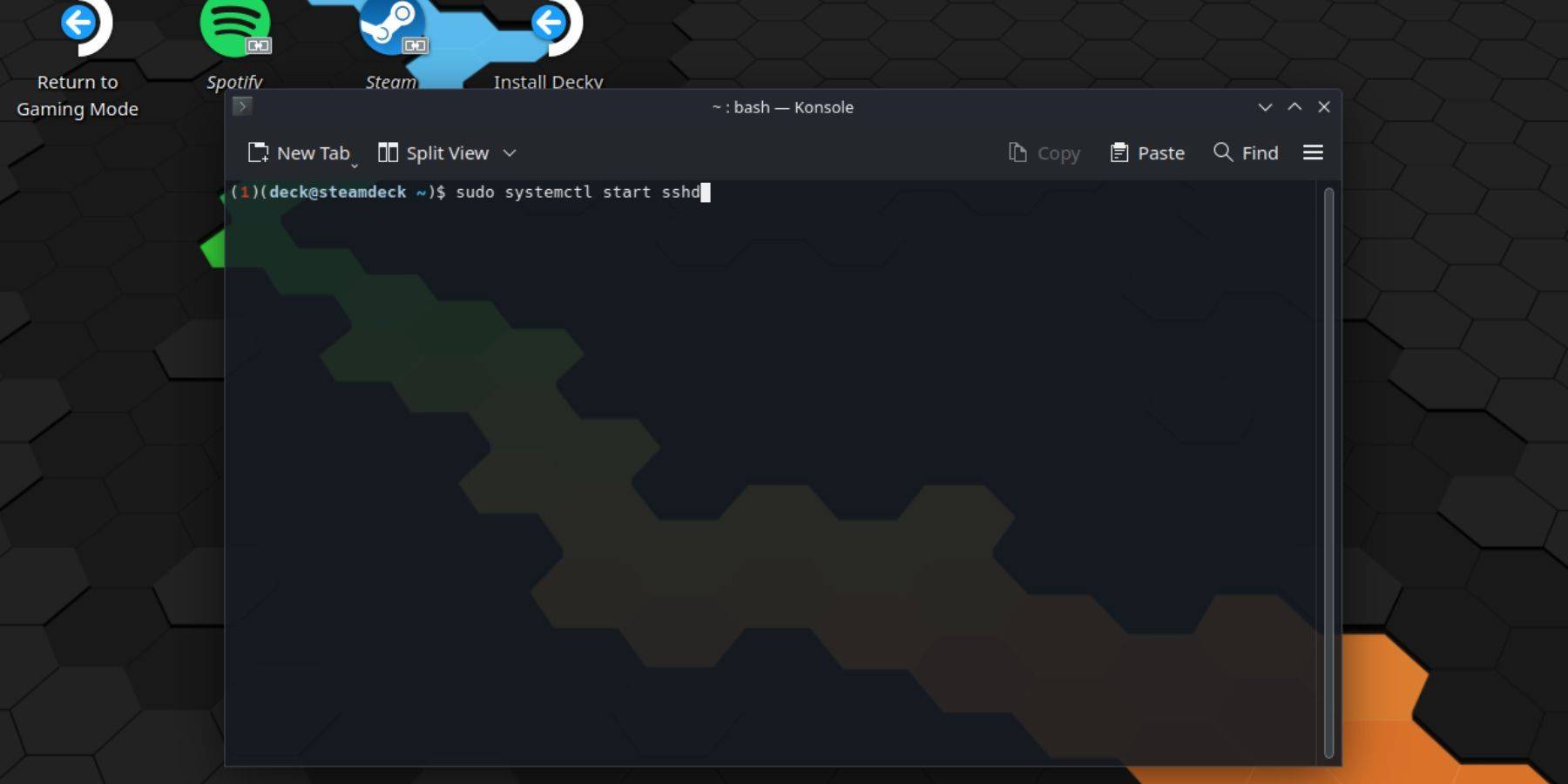 Habilitar SSH en su cubierta de vapor es sencillo. Sigue estos pasos:
Habilitar SSH en su cubierta de vapor es sencillo. Sigue estos pasos:
- Enciende tu cubierta de vapor.
- Presione el botón Steam.
- Navegue a Configuración> Sistema> Configuración del sistema y habilite el modo de desarrollador.
- Presione el botón Steam nuevamente.
- Vaya a encendido> Cambiar al modo de escritorio.
- Abra el Konsole desde el menú Inicio.
- Establezca una contraseña si aún no lo ha hecho escribiendo
passwdy siguiendo las indicaciones. - Habilite SSH ingresando
sudo systemctl start sshd. Para garantizar que SSH comience después de reiniciar, también escribasudo systemctl enable sshd. - Con SSH habilitado, ahora puede acceder a los datos de su mazo de Steam de forma remota utilizando cualquier cliente SSH de terceros.
Nota importante: Tenga cuidado de no eliminar o mover archivos del sistema, ya que esto puede corromper el sistema operativo.
Cómo deshabilitar SSH en la cubierta de vapor
Si necesita deshabilitar SSH, así es como:
- Abra el Konsole desde el menú Inicio.
- Para deshabilitar SSH, ingrese
sudo systemctl disable sshd. Para detener a SSH de inmediato, usesudo systemctl stop sshd.
Cómo usar SSH para conectarse a la cubierta de vapor
 Con SSH habilitado, puede acceder a su cubierta de vapor de forma remota. Para una experiencia perfecta, considere usar una aplicación como Warpinator. Instale Warpinator tanto en su mazo de vapor como en su PC, y lancelos al mismo tiempo para una fácil transferencia de datos.
Con SSH habilitado, puede acceder a su cubierta de vapor de forma remota. Para una experiencia perfecta, considere usar una aplicación como Warpinator. Instale Warpinator tanto en su mazo de vapor como en su PC, y lancelos al mismo tiempo para una fácil transferencia de datos.
Para los usuarios de PC de Linux, no es necesario un software adicional. Simplemente abra su administrador de archivos, ingrese sftp://deck@steamdeck en la barra de direcciones e ingrese la contraseña que estableció anteriormente para establecer la conexión.






























